Administrar la participación en el CEIP
El programa de mejora de la experiencia de cliente (Customer Experience Improvement Program, CEIP) de VMware es un programa voluntario que recopila información sobre cómo las personas utilizan nuestros productos.
Los datos recopilados pueden incluir identificadores de dispositivos e información que identifica a los usuarios. Estos datos se recopilan para permitir a VMware diagnosticar y mejorar sus productos y servicios, solucionar problemas de productos, proporcionar soporte técnico proactivo y aconsejarle sobre la mejor manera de implementar y utilizar nuestros productos. Los datos se recopilan mediante la biblioteca de código abierto Sonobuoy.
Cuando se implementa un clúster de administración mediante la interfaz del instalador de o la CLI, la participación en el programa de mejora de la experiencia de cliente (Customer Experience Improvement Program, CEIP) de VMware está habilitada de forma predeterminada, a menos que se especifique la opción para no participar. Si sigue participando en el programa, el clúster de administración envía datos a VMware a intervalos regulares. Estos datos se recopilan para permitir a VMware diagnosticar y mejorar sus productos y servicios, solucionar problemas de productos, proporcionar soporte técnico proactivo y aconsejarle sobre la mejor manera de implementar y utilizar nuestros productos.
Si accede al CEIP, los clústeres de administración envían la siguiente información a VMware:
- La cantidad de clústeres de carga de trabajo que se implementan.
- Los proveedores de infraestructura, red y almacenamiento que se utilizan.
- El tiempo que tarda la CLI de
tanzuen realizar operaciones básicas, como crearcluster create, eliminarcluster delete,cluster scaley actualizarcluster upgrade. - Los paquetes de Tanzu Kubernetes Grid que implemente.
- Los planes que se utilizan para implementar clústeres, así como el número y la configuración del plano de control y los nodos de trabajo.
- Las versiones de Tanzu Kubernetes Grid y Kubernetes que se utilizan.
- El tipo y el tamaño de las cargas de trabajo que ejecutan los clústeres, así como su duración.
- Ya sea que integre o no Tanzu Kubernetes Grid con vSphere with Tanzu, Tanzu Mission Control o VMware Aria Operations for Applications.
- La naturaleza de los problemas, errores y errores que encuentre al utilizar Tanzu Kubernetes Grid, de modo que podamos identificar qué áreas de Tanzu Kubernetes Grid se deben volver más sólidas.
Participación o no en el CEIP de VMware
Si ha decidido no participar en el CEIP al implementar un clúster de administración y desea participar, o si ha optado por él y desea hacerlo, puede cambiar el ajuste de participación en el CEIP después de la implementación.
El CEIP se ejecuta como un cronjob en el clúster de administración. No se ejecuta en clústeres de carga de trabajo. cronjob comprueba el configmap vmware-telemetry-cluster-ceip que se encuentra en el espacio de nombres vmware-system-telemetry para determinar si debe recopilar datos o no.
Consultar estado de CEIP
Para ver el estado actual de CEIP del clúster de administración:
-
Exporte el kubeconfig dirigiendo el clúster de administración a una variable de entorno,
KUBECONFIG.export KUBECONFIG=~/.kube/config -
Ejecute el comando
tanzu telemetry statuspara ver el estado de CEIP del clúster de administración actual, por ejemplo:tanzu telemetry status- ceip: | level: disabled shared_identifiers: ...La lista
ceip.levelde resultados indica el estado del CEIP:standardo ningún estado aparece: La participación en el CEIP está habilitada en un clúster de administración y envía datos de telemetría. Este es el comportamiento predeterminado.disabled: La participación en el CEIP está desactivada.
Participar en el CEIP
Para activar la participación en el CEIP en un clúster de administración en el que está desactivada actualmente:
-
Ejecute el comando
tanzu telemetry update --CEIP-opt-in.tanzu telemetry update --CEIP-opt-in -
Para comprobar que la participación en el CEIP esté activa, vuelva a ejecutar
tanzu telemetry status.El estado ahora debe ser
standard.- ceip: | level: standard shared_identifiers: ...También puede comprobar que el ceip
cronjobse esté ejecutando estableciendo el contextokubectlen el clúster de administración y ejecutandokubectl get cronjobs -A. Por ejemplo:kubectl config use-context my-aws-mgmt-cluster-admin@my-aws-mgmt-clusterkubectl get cronjobs -AEl resultado muestra que se está ejecutando el trabajo
tkg-telemetry:NAMESPACE NAME SCHEDULE SUSPEND ACTIVE LAST SCHEDULE AGE tkg-system-telemetry tkg-telemetry 0 */6 * * * False 0 <none> 18s
No participar en el CEIP
Para desactivar la participación en el CEIP en un clúster de administración en el que está activada actualmente:
-
Ejecute el comando
tanzu telemetry update --CEIP-opt-out.tanzu telemetry update --CEIP-opt-out -
Para verificar que la participación en el CEIP está desactivada, ejecute
tanzu telemetry statusde nuevo.El estado ahora debe ser
disabled.- ceip: | level: disabled shared_identifiers: ...Al desactivar el CEIP, no se elimina el trabajo de cron del clúster de administración. El trabajo de cron es responsable de comprobar si el CEIP está desactivado o activado. El trabajo debe registrar si no está recopilando telemetría. Para comprobar si el trabajo de cron está enviando telemetría o no, es necesario comprobar los registros del pod creado por el trabajo de cron de telemetría.
Ejecute el siguiente comando para ver todos los pods en el espacio de nombres de telemetría:
kubectl get pods -n tkg-system-telemetry
El resultado debe ser similar al siguiente:
NAME READY STATUS RESTARTS AGE
tkg-telemetry-1657519200-l8k9x 0/1 Completed 0 14h
tkg-telemetry-1657540800-j4dzw 0/1 Completed 0 8h
tkg-telemetry-1657562400-pj826 0/1 Completed 0 125m
Seleccione el pod completado más reciente y compruebe sus registros mediante el siguiente comando:
kubectl logs pods/tkg-telemetry-1657562400-pj826 -n tkg-system-telemetry
Los registros deben contener las siguientes líneas, lo que indica que no se recopilaron datos
2022-07-11T16:01:52.686-0400 INFO CEIP.config vmware/ceip_validator.go:77 loaded config {"cluster[level]": "disabled"}
2022-07-11T16:01:52.686-0400 INFO tkg-telemetry/main.go:57 cluster is opted out of telemetry, aborting collection
Agregar el número de cuenta de autorización y el tipo de entorno al perfil de telemetría
Los operadores de plataforma pueden utilizar la CLI de Tanzu para agregar un número de cuenta de autorización (Entitlement Account Number, EAN) y un tipo de entorno a un perfil de telemetría.
La EAN es un número único de nueve dígitos asociado a una cuenta. Agregar una EAN a un perfil de telemetría permite asociar toda la información recopilada por el CEIP a esa cuenta y permite que el equipo de cuentas cree informes para la cuenta.
VMware recomienda utilizar su EAN para todas las interacciones de productos y soporte. Si no proporciona una EAN, se puede crear una nueva EAN para la interacción.
Para agregar un tipo de entorno de EAN y a un perfil de telemetría:
Identificar el número de cuenta de autorización
Si no conoce la EAN, utilice uno de los siguientes métodos para encontrarlo.
Buscar la EAN desde Customer Connect
En un navegador web, desplácese hasta VMware Customer Connect e inicie sesión. Si es un usuario nuevo, registre para crear un perfil de Customer Connect. Para obtener más información sobre cómo crear un perfil de Customer Connect, consulte Cómo crear un perfil de Customer Connect en la base de conocimientos de VMware.
Busque la EAN desde Customer Connect de una de las siguientes maneras:
-
Desde Resumen de cuenta (Account Summary):
-
En la página de inicio, haga clic en el enlace rápido Administrar cuentas (Manage Accounts) .
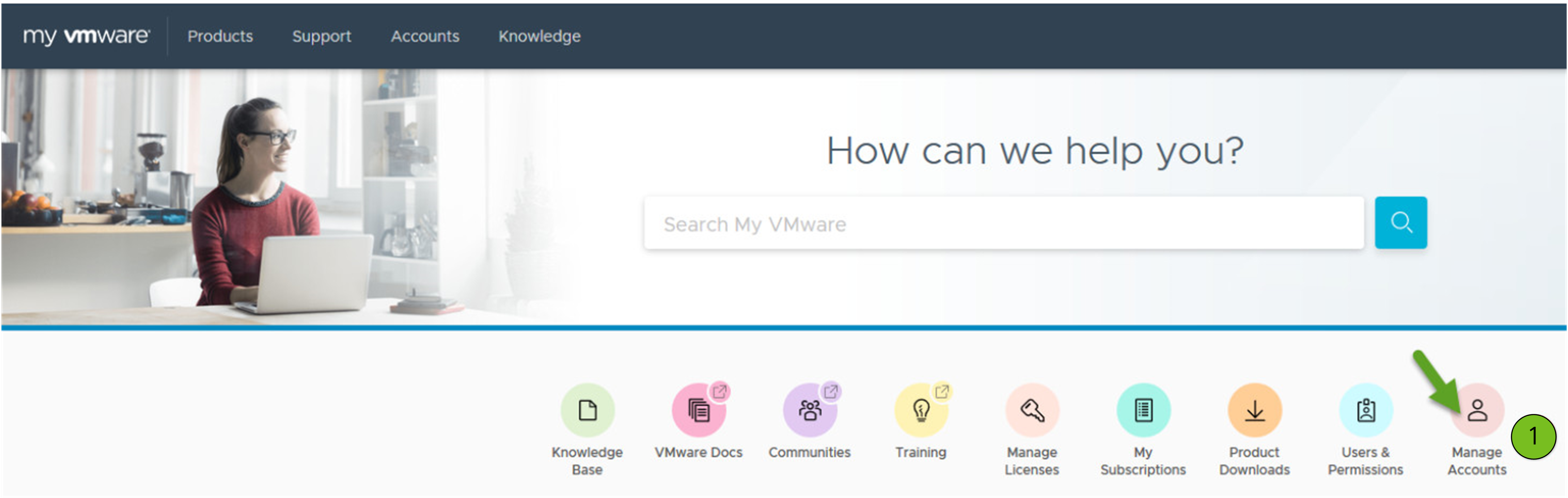
-
Seleccione Cuentas (Accounts) > Resumen de cuenta (Account Summary)
-
En la página Resumen de cuenta (Account Summary), busque la cuenta y registre la EAN.
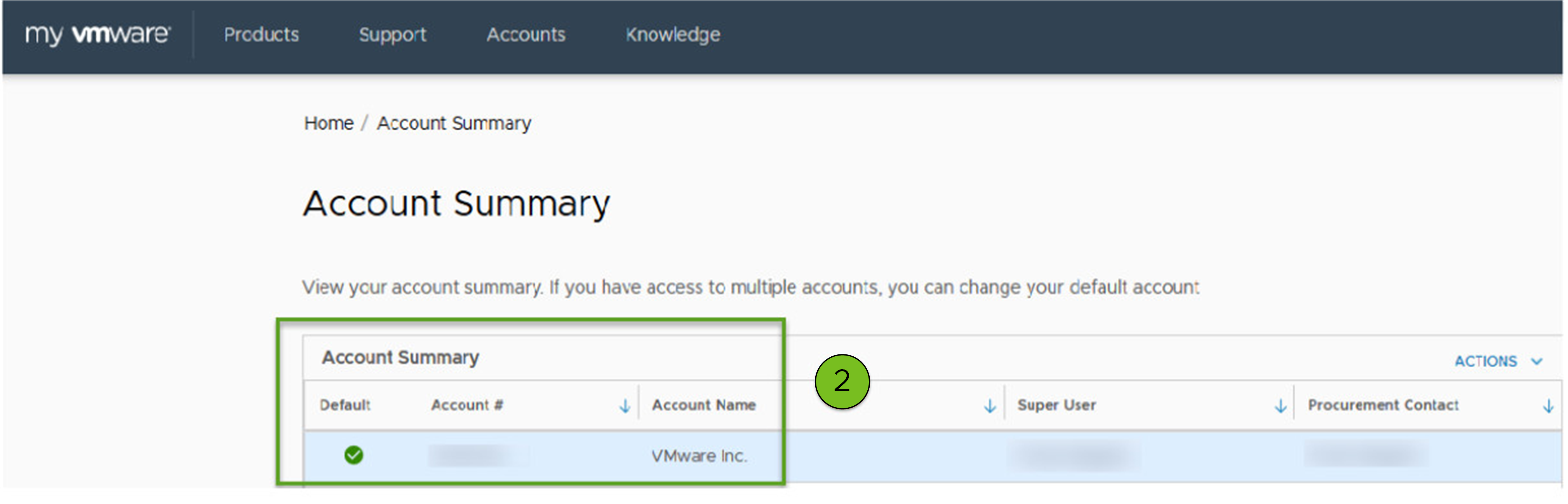
-
-
En Claves de licencia (License Keys):
-
En la barra de menús superior, haga clic en Cuentas (Accounts) > Claves de licencia (License Keys).
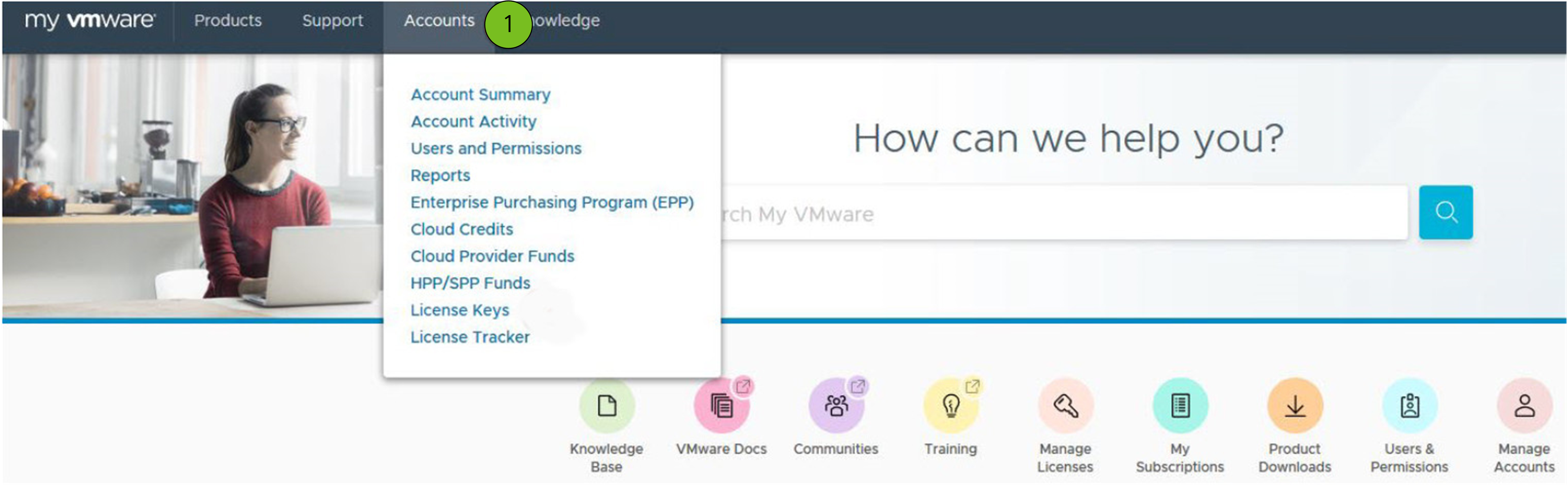
-
En la página Claves de licencia (License Keys), busque la cuenta y registre la EAN.
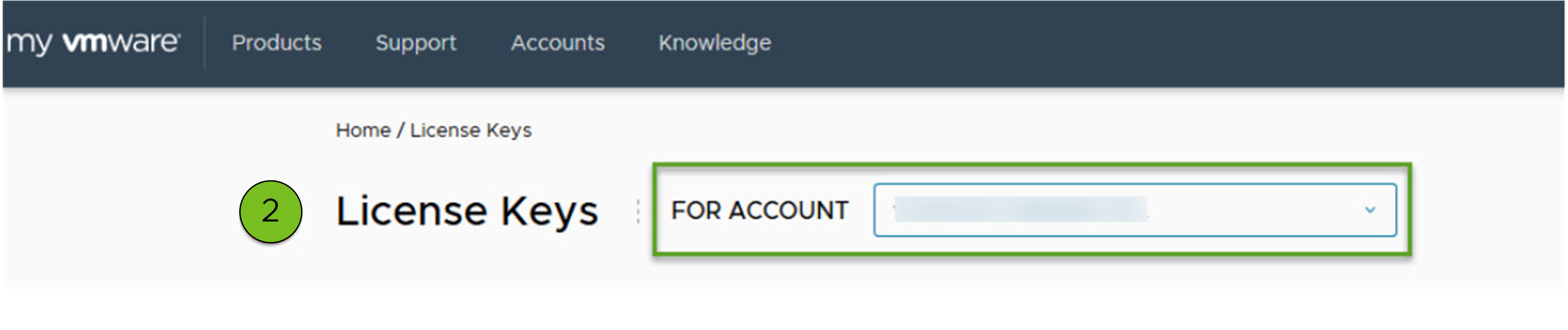
-
Buscar la EAN en el portal Partner Connect
Busque la EAN desde Partner Connect:
-
En un navegador web, desplácese hasta el Portal de socios de VMware e inicie sesión.
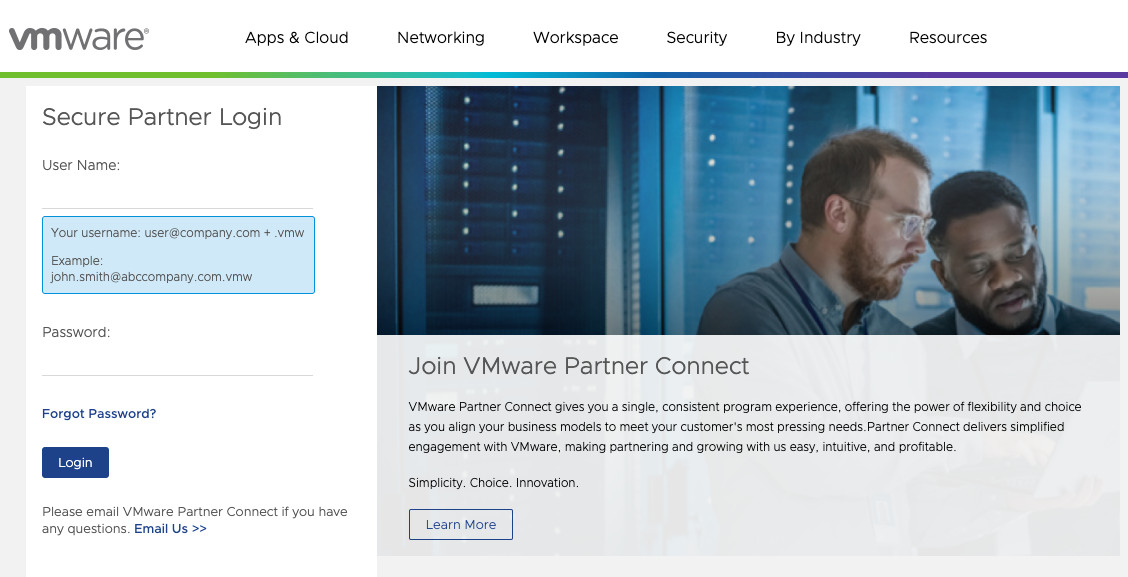
Si es un usuario nuevo, regístrese con Partner Connect. Para obtener más información sobre el registro, consulte Cómo registrarse con Partner Connect en la base de conocimientos de VMware.
-
En la barra de menús superior, haga clic en Incentivos (Incentives) > Advantage Plus (Advantage Plus) y seleccione Búsqueda de cuentas de autorización (Entitlement Account Lookup).
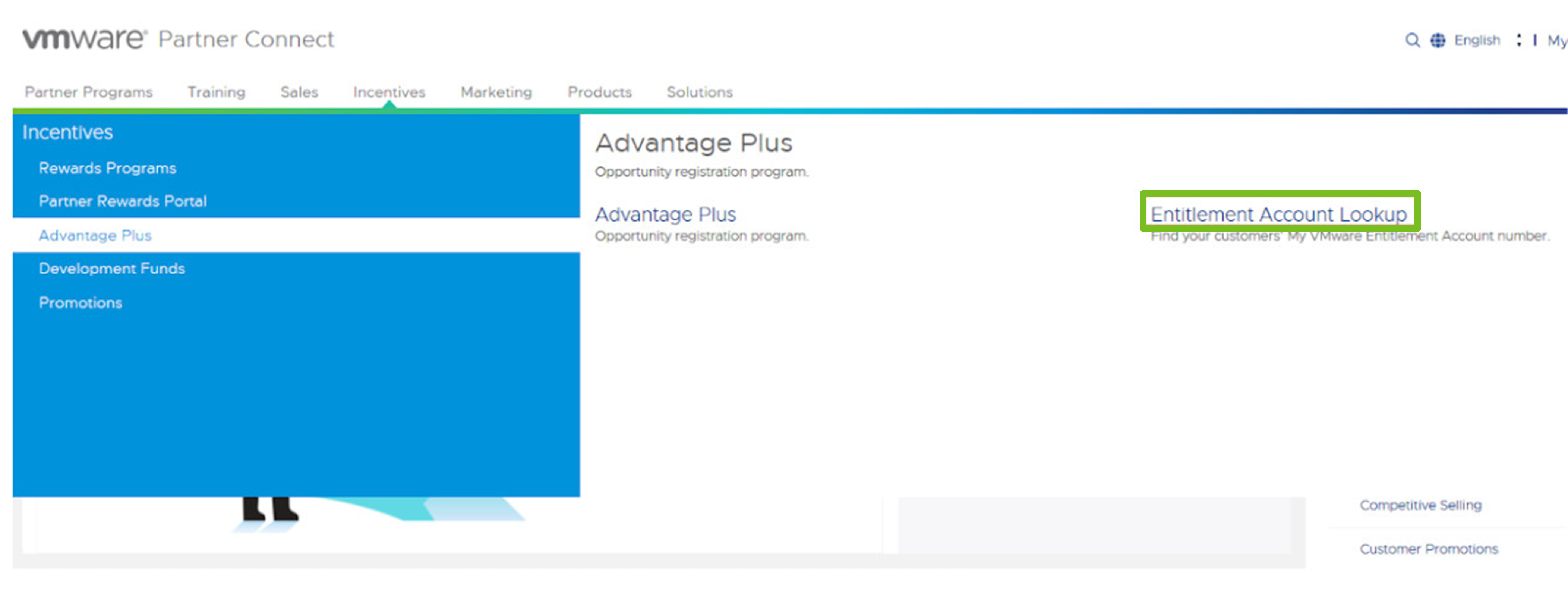
-
Actualice los campos Nombre del cliente (Customer Name) y País (Country) y, a continuación, haga clic en Buscar (Search). En los resultados, busque la cuenta y registre la EAN.
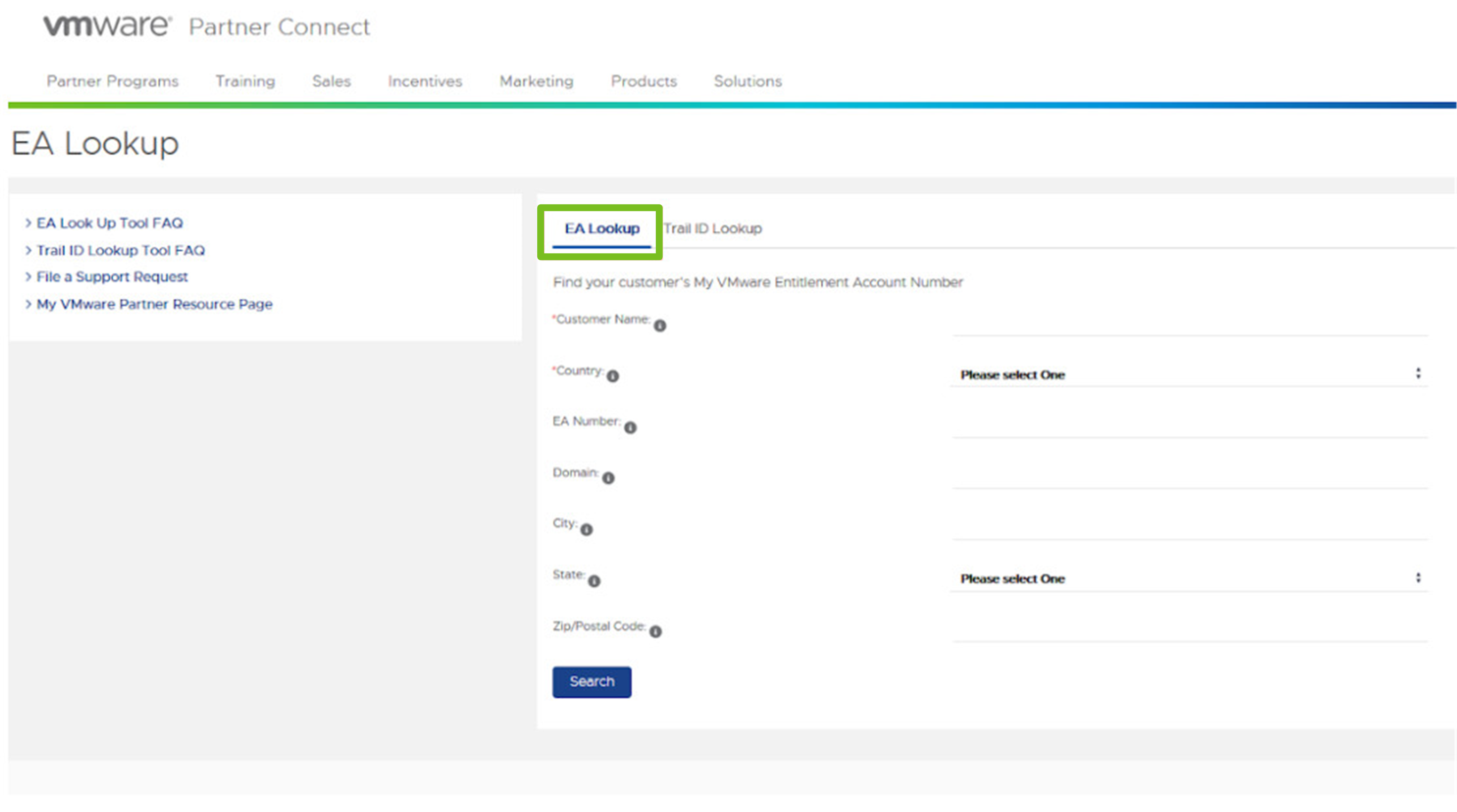
Actualizar el clúster de administración
Agregue el tipo de entorno y EAN al perfil de telemetría y, a continuación, confirme el estado del CEIP.
-
Para agregar el tipo de entorno y EAN al perfil de telemetría, ejecute:
tanzu telemetry update --entitlement-account-number "MY-EAN" --env-is-prod trueDonde:
MY-EANes el número de cuenta de autorización.
-
Para comprobar que se haya agregado la EAN, ejecute:
tanzu telemetry status -
Confirme que el resultado de este comando muestre el estado del CEIP como
standardy que la EAN aparezca enshared_identifiers- ceip: | level: standard shared_identifiers: | ... customer_entitlement_account_number: <MY-EAN> env_is_prod: "true"